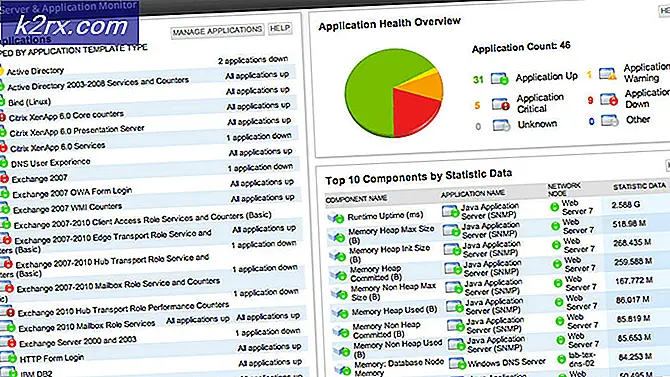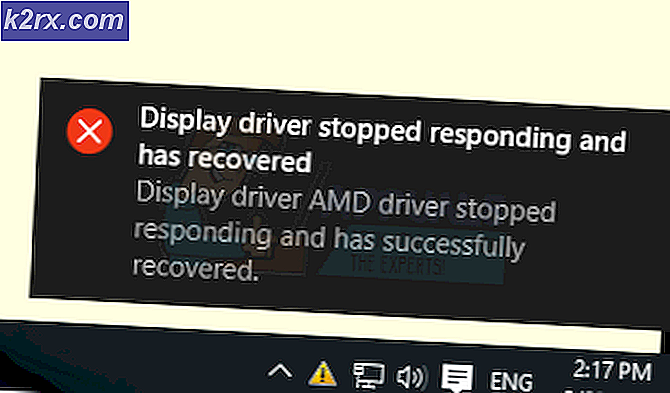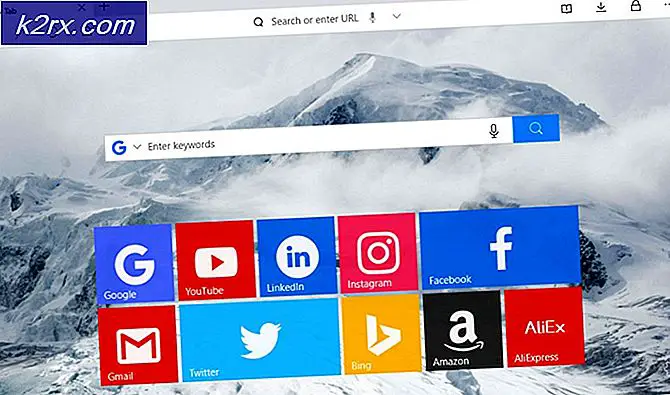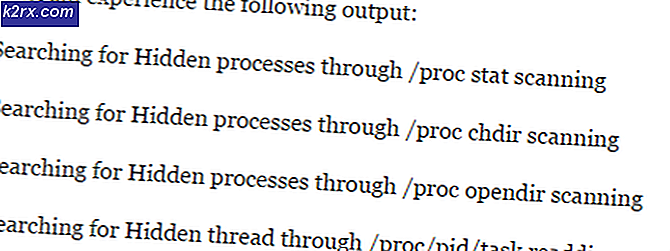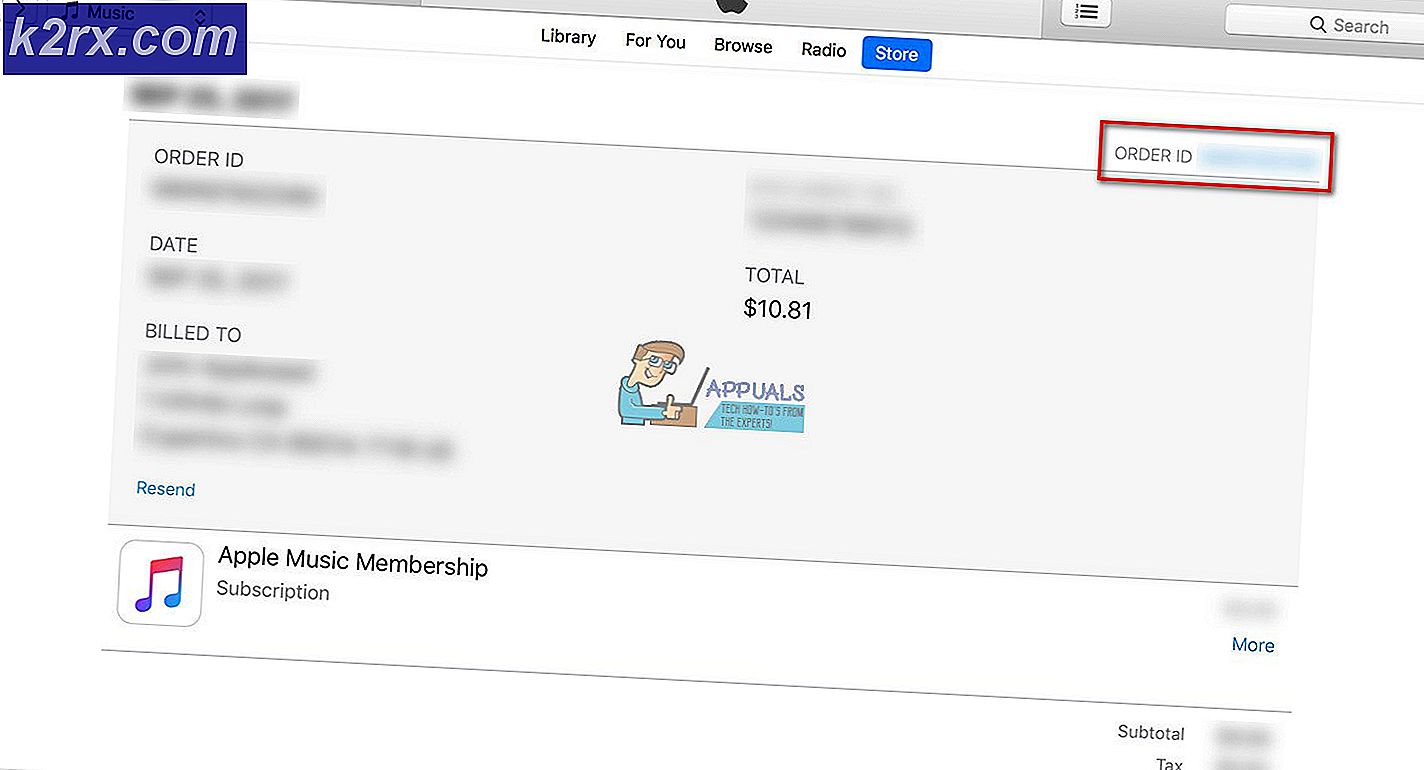Hur fixar du CDVD LÄS FEL i PCSX2 Emulator
De Svart skärmfel (CDVD LÄS FEL) uppstår i PCSX2-emulatorn när användare försöker använda denna programvara för att spela PS2-spel. Det här problemet uppstår med flera spel och med flera olika konfiguratorer för denna emulator. Felmeddelandet kan bara visas i programloggen.
I de flesta fall inträffar detta speciella fel när du försöker spela en PAL-version av ett spel med en version av PCSX2-emulatorn som är äldre än 1.4. Detta händer eftersom tidigare versioner byggt kring att spela NTSC-spel, vilket gjorde att många PAL ISO-spelare inte kunde spelas.
Om du har en AMD-processor, är chansen att problemet kommer att uppstå på grund av en felaktig renderare som tilldelades automatiskt. För att lösa problemet i det här fallet måste du komma åt Video (GS) -inställningarna på din emulator och ställa in Renderer till Direct3D9 (hårdvara). Men om du har en GPU med DirectX11-stöd bör du ställa in Renderer till Direct3D11 (hårdvara).
Slutligen är PCSX2 notoriskt känt för sin oförmåga att spela spel direkt från en DVD-enhet. Så för att kringgå detta besvär måste du skapa en ISO ur din speldisk och antingen montera den konventionellt eller använda den interna funktionen för att ladda ISO i PCSX2.
Metod 1: Installera version 1.4 av PCSX2
Som det visar sig uppstår problemet i de flesta fall när användare försöker spela en PAL-version (Made for Europe) av ett spel. Tänk på att äldre versioner av PCSX2 huvudsakligen är uppbyggda kring NTSC, vilket kan leda till att problemet uppstår när användaren försöker spela PAL ISO.
Om detta scenario är tillämpligt bör du kunna lösa problemet genom att avinstallera din nuvarande version och sedan installera version 1.4 från den officiella webbplatsen. Flera berörda användare har bekräftat att den här operationen framgångsrikt har gjort det möjligt för dem att starta sina favorit PS2-spel utan att stöta på Svart skärmfel (CDVD LÄS FEL).
Här är en snabbguide för att avinstallera den aktuella versionen av PCSX2 och installera den universella versionen (PAL och NTSC):
- Tryck Windows-tangent + R att öppna upp en Springa dialog ruta. Skriv sedan 'Appwiz.cpl' och tryck Stiga på för att öppna upp Program och funktioner meny.
- När du väl är inne i Program och funktioner , bläddra ner genom listan över installerade applikationer och leta reda på din PCSX2-installation, högerklicka på den och välj Avinstallera från snabbmenyn.
- I avinstallationsfönstret följer du instruktionerna på skärmen för att slutföra avinstallationen och startar sedan om datorn för att slutföra avinstallationen.
- När nästa start är klar, besök den här länken (här), ta dig till Filer kategori och klicka på Ladda ner knapp associerad med PCSX2 1.4.0 fristående installatör.
- När nedladdningen är klar öppnar du den körbara installationen som du just laddade ner och följ skärmen för att slutföra installationen av den senaste versionen av PCSX2 1.4.
- När installationen är klar fortsätter du med installationen av de saknade DirectX Runtime-versionerna om du uppmanas att göra det.
- När åtgärden är klar stänger du installationsfönstret och startar om datorn igen.
- Öppna den version av PCSX2 som du just installerade vid nästa start, montera bilden som tidigare utlöste Svart skärmfel (CDVD LÄS FEL)och se om problemet nu är löst.
Om samma problem fortfarande uppstår går du ner till nästa möjliga korrigering nedan.
Metod 2: Använda Direct3D9 (hårdvara) renderare
Det visar sig att om du har en AMD-processor är chansen att din PCSX2-emulator kan använda en annan Renderer-teknik som förhindrar att vissa spel körs. Detta händer eftersom PCSX2-emulatorn har en automatiserad funktion som automatiskt söker efter den bästa renderingstekniken enligt CPU-konfigurationen.
Även om det fungerar bra för INTEL-processorer, kan det gå för Open GL (Software) om du har en AMD-processor, vilket förhindrar att vissa spel körs.
Flera drabbade användare som också stötte på det här problemet har bekräftat att de kunde lösa problemet efter att de öppnat Video GS-plugin inställningarna och modifierade standard renderaren.
Här är en snabbguide om hur du gör detta:
- Öppna din PCSX2-emulator och ladda ditt PS2-BIOS när du blir ombedd att göra det.
- När du väl har sett huvudgränssnittet tillsammans med programloggen, använd menyfältet högst upp för att komma åt Config> Video (GS)> Inställningar för insticksprogram.
- När du väl är inne i GSdx-inställningar menyn, expandera rullgardinsmenyn associerad med Renderer och ändra det till Direct3D9 (hårdvara), Klicka sedan Ok för att spara ändringarna.
Notera: Om renderaren redan är inställd på Direct3D9 (hårdvara),ändra det till Direct3D9 (programvara)och klicka på ok för att spara ändringarna.
- Stäng och öppna PCSX2 1.4 innan du startar spelet igen. Tänk på att programmet måste startas om för att denna operation ska lyckas.
- Starta spelet som tidigare orsakade Svart skärmfel (CDVD LÄS FEL)fråga och se om problemet nu är löst.
Om samma problem fortfarande uppstår eller om den här metoden inte var tillämplig, gå ner till nästa möjliga korrigering nedan.
Metod 3: Skapa en ISO för spel-DVD: n
Med vissa PS2-klassiker, Fel på svart skärm (CDVD LÄS FEL)kommer att uppstå på grund av PCSX2: s oförmåga att spela spel direkt från en DVD-enhet. De allra flesta titlar måste dumpas om till en ISO med ImgBurn eller ett annat program innan de kan spelas.
Detta kan tyckas vara ett extra krångel, men många drabbade användare har bekräftat att den här åtgärden var det enda som hjälpte dem att köra sina PS2-spel på sin dator med PCSX2-emulatorn.
Här är en snabbguide om hur du skapar en ISO ur din spelfil med ImgBurn och laddar den i PCSX2:
- Öppna din standardwebbläsare och navigera till den här länken här.
- Ladda ner installationen körbar och vänta tills operationen är klar. När den är klar öppnar du den och följer anvisningarna på skärmen för att slutföra installationen av ImgBurn.
- När du har godkänt licensavtalet och slutfört installationen av ImgBurn startar du om datorn och väntar på att nästa startsekvens ska slutföras.
- Öppna Imageburn och klicka på Skapa bild från disk-knappen från listan över tillgängliga alternativ.
- Välj sedan en destination där du vill skapa ISO och klicka på ikonen nedan för att starta processen.
- Vänta tills processen är klar, öppna sedan PCSX2-emulatorn och välj CDVD från menyfältet högst upp och välj ISO från listan över tillgängliga alternativ.
- När du har gjort detta, gå till CDVD> ISO-väljare> Bläddra, bläddra sedan till platsen där du precis skapade ISO tidigare med ImageBurn och dubbelklicka på den för att ladda den i PCSX2-emulatorn.
- Efter att du lyckats ladda ISO-spelet för spelet i PCSX2 emulator, gå till System (med menyfliksområdet) och klicka på Starta CDVD från rullgardinsmenyn.
- Om allt går bra den här gången bör applikationen starta utan problem.
Om du fortfarande stöter på samma Svart skärmfel (CDVD LÄS FEL)problem, gå ner till nästa möjliga fix nedan.
Metod 4: Ändra GSDX-renderaren till DirectX11
Om du använder en nyare dedikerad GPU kommer standardrenderaren som PCSX2 tilldelar sannolikt att producera det här problemet som standard. För att komma runt det måste du komma åt GSdx-inställningarna för din emulator och ändra standardrenderaren till DirectD11 (hårdvara).
Många användare som stött på detta problem har bekräftat att den här åtgärden äntligen tillät dem att starta PS2-spel utan att stöta på Svart skärmfel (CDVD LÄS FEL).
Notera: Den här metoden fungerar inte om du inte har ett dedikerat GPU-kort som stöder DirectX11. Att göra detta på en integrerad eller äldre GPU utan DirectX11-stöd kommer att utlösa ett annat fel.
Här är en snabbguide för att ändra GSdx Renderer till DirectX11:
- Öppna din PCSX2-emulator och klicka på Konfig från menyfältet högst upp.
- När du väl har kommit dit väljer du Video (GS) och klicka sedan på Plugininställningar.
- När du kommer till GSdx-inställningarna expanderar du rullgardinsmenyn som är associerad med Renderer och ställ in den till Direct3D11 (hårdvara).
- Klick Ok för att spara ändringarna och stäng sedan din PCSX2 emulator innan du öppnar den igen och startar spelet.
- Denna start ska ske utan irriterande Fel på svart skärm (CDVD LÄS FEL).